


平常我们使用好产品密钥之后就不会去管他了,近期有用户想要卸载win10产品密钥,但是不知道应该怎么操作比较好,下面小编来给大家分享一下win10怎么卸载产品密钥的操作方法,跟着小编一起接着往下看吧,希望可以帮助到大家。
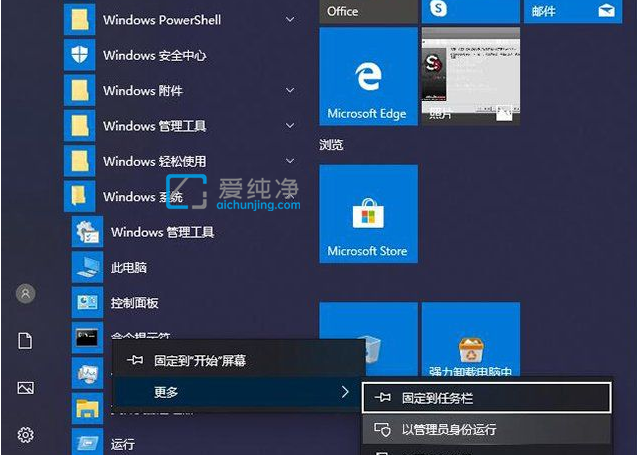
win10卸载产品密钥的方法:
第一步:在进入win10桌面之后,鼠标点击任务栏上面的“开始菜单”选项,在打开的开始菜单里面下拉找到并展开Windows系统 选项,找到“命令提示符”选项鼠标右键,选择 以管理员身份运行 的选项。
第二步:在打开的管理员:命令提示符界面中,输入命令:“slmgr.vbs /upk”,回车确定运行该命令。
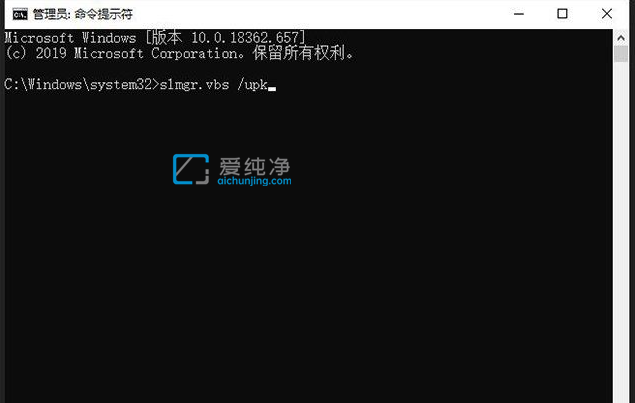
第三步:执行命令之后,win10系统就会提示“成功地卸载了产品密钥”。
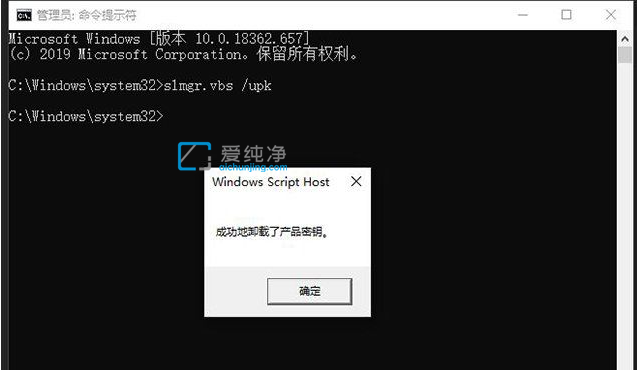
第四步:我们鼠标桌面上的此电脑,选择属性选项,在打开的系统界面中我们就可以看到windows激活处提示“windows尚未激活”。
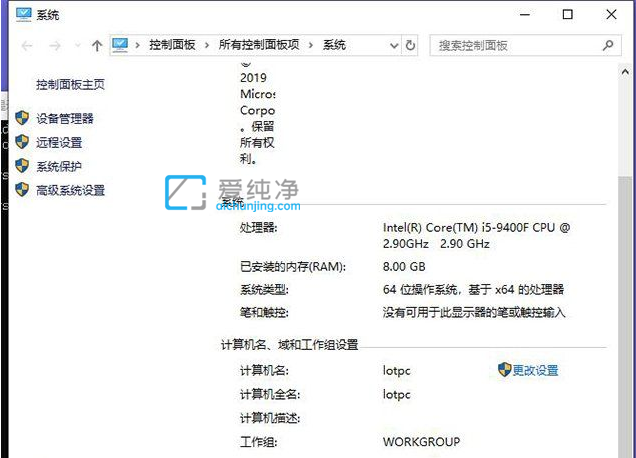
win10怎么卸载产品密钥的方法就给大家分享到这里了,想要卸载的小伙伴可以根据以上步骤来操作,更多精彩资讯,尽在爱纯净。
| 留言与评论(共有 条评论) |